

最近、日本語入力しているとき、予測変換が左上に出るんだけど、この現象は何なんだろうなぁ、、、?
本記事では、このような疑問に答えていきます。
本記事の内容
本記事では、予測変換が左上に表示されてしまう現象の解消方法について、解説していきます。
というのも、最近、文章を打っている際に、下記の画像のように、日本語入力中に予測変換の変換候補が画面左上に出て、通常の表示位置に戻る、という動作が目に付くようになりました。
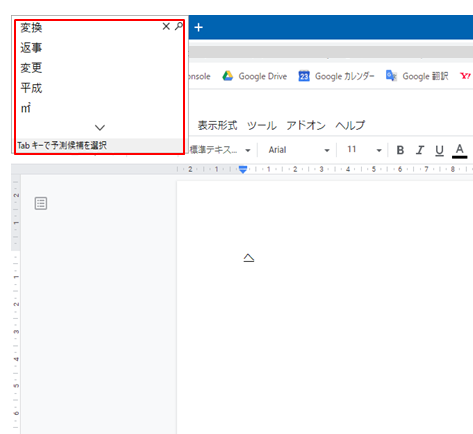
非常にちかちかして鬱陶しいため、今回はその対処方法を調べてみました。
発生状況
発生事象を改めて整理します。
今回発生している問題は、日本語入力しようとすると、予測変換の変換候補が画面の左上に一瞬表示された後、この候補一覧が通常の表示位置に戻る、という問題です。
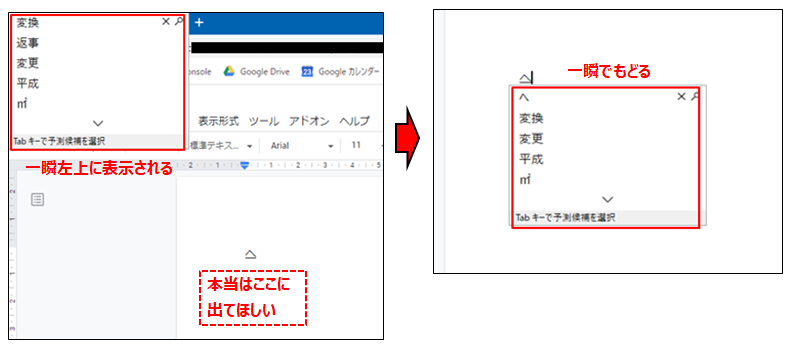
問題の切り分け
問題の再現性を検証するため、いくつか切り分けをしてみたたところ、この問題は特定条件で発生していることが分かりました。
発生条件
①:ブラウザにGoogle Chromeを使っていること
かつ
②:Googleドキュメントにて発生すること
なぜなら、試しにMicrosoft EdgeでGoogleドキュメントを開いてみたところ、この現象は発生しませんでした。
下記Googleのヘルプを調べていたところ、日本語入力ツールとしてMicrosoft IMEのみならず、Google日本語入力を使っている方にも生じているようです。
Google 日本語入力が文字入力時に他の IME よりも素早く推測変換を表示するために目立っており、他の IME でも素早く表示するものがあれば発生しうる問題だと思っています。
Googleドキュメントで文字を入力中に、GoogleIME変換候補の表示がおかしくなる - Gboard Community
というのも、どうやらこの現象は予測変換の表示が早いためにアプリケーション側での表示が追い付かず、画面左上に出てしまっているようですね。
原因が分かれば、対処方法としては、予測変換が表示されるまでの秒数を少しだけ遅らせれば解決できます。
続いては、設定変更の方法を解説します。
対処方法
私はMicrosoft IMEを使っているので、その対処方法を記載しています。
手順①プロパティを開く
タスクバーのMicrosoft IMEのアイコンを右クリックし、「プロパティ」をクリックします。
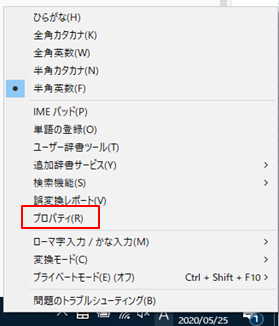
手順②詳細設定を開く
「詳細設定」をクリックします。
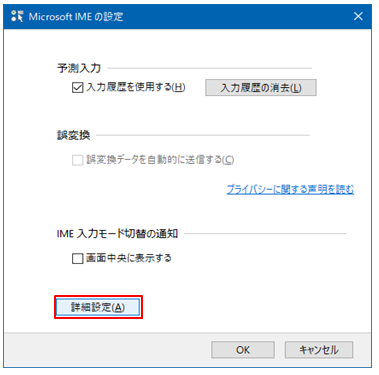
手順③設定の変更
「予測変換」タブをクリックします。
「予測候補を表示するまでの文字数(L):」が初期値1になっています。
これを「2」に変更し、OKをクリックします。

これで変換候補が左上に表示されなくなりました。